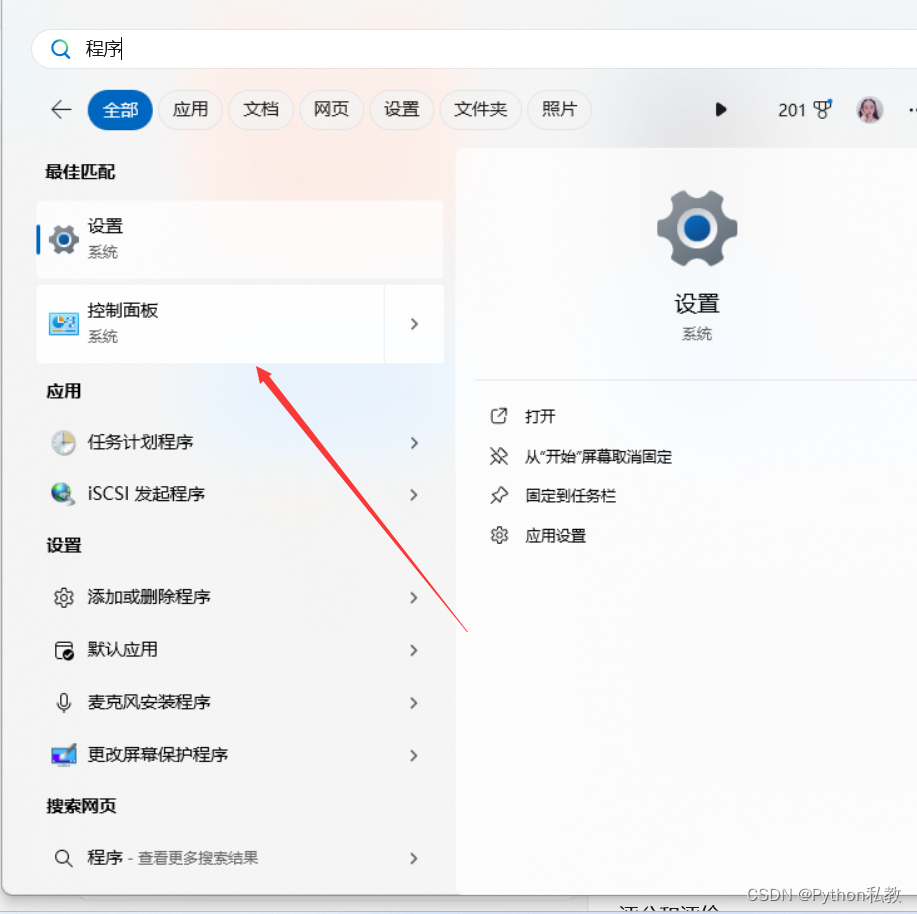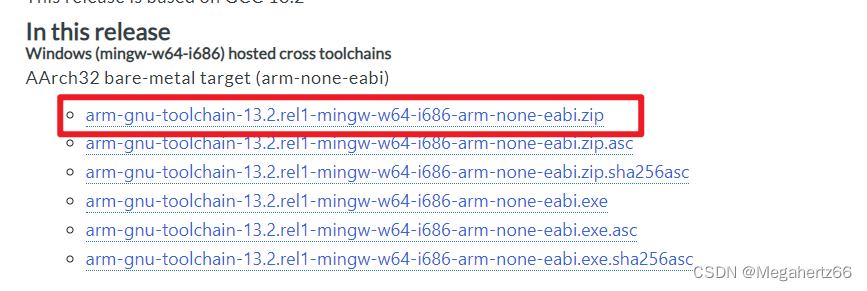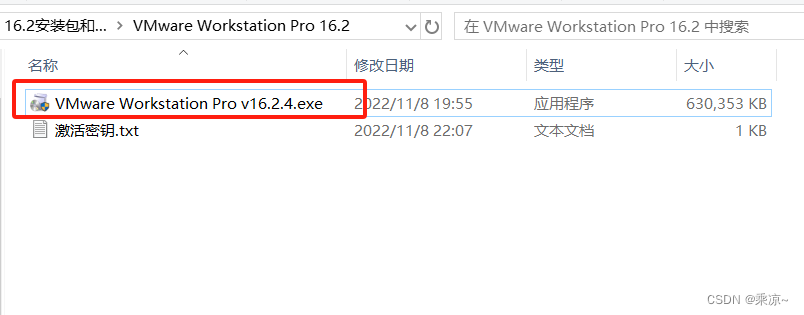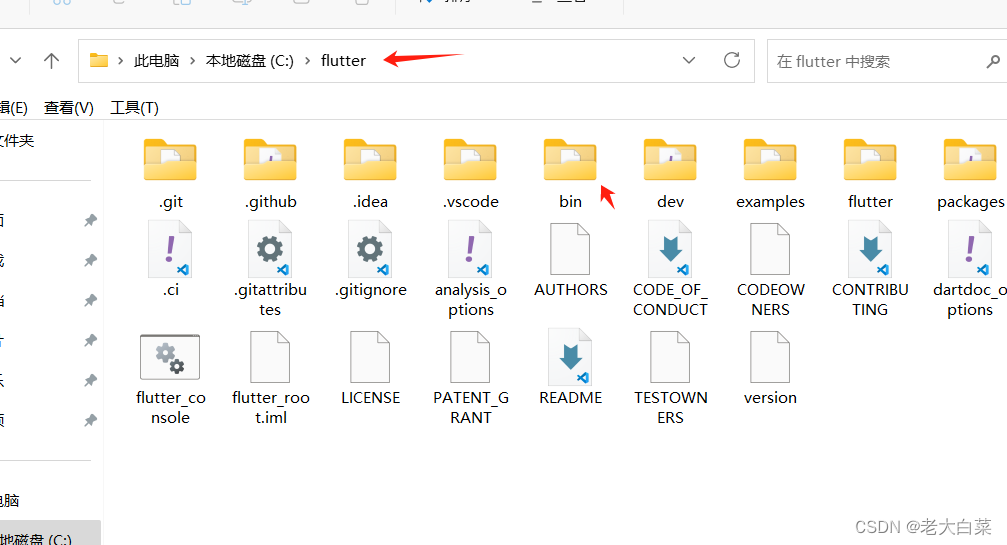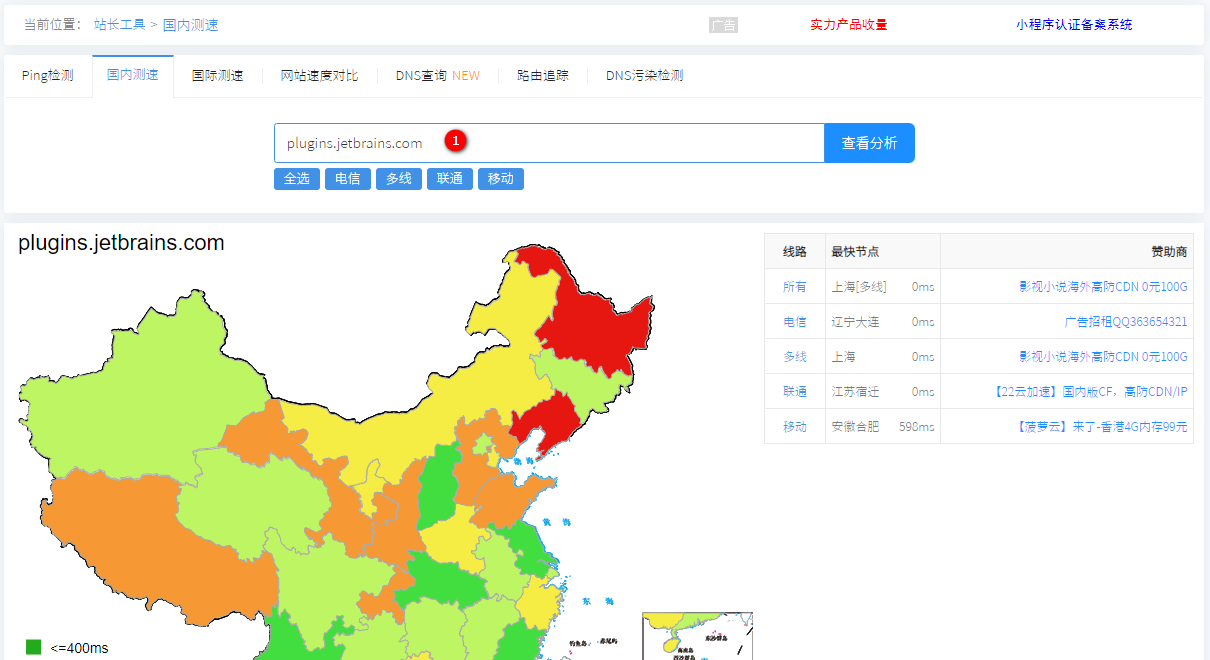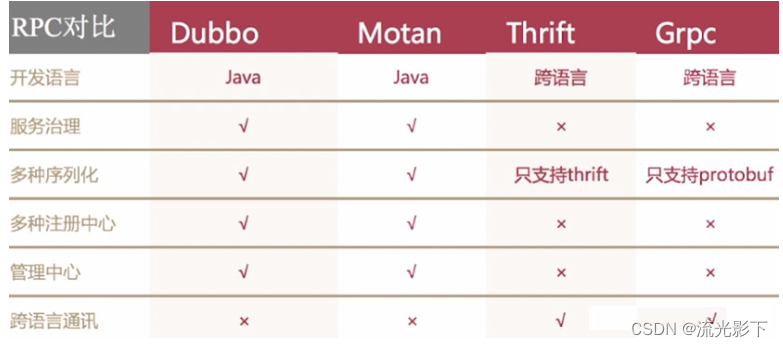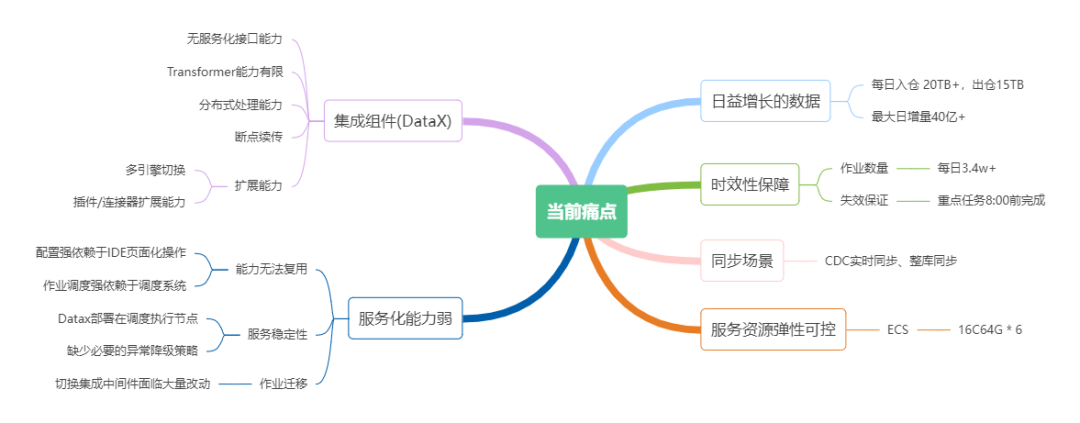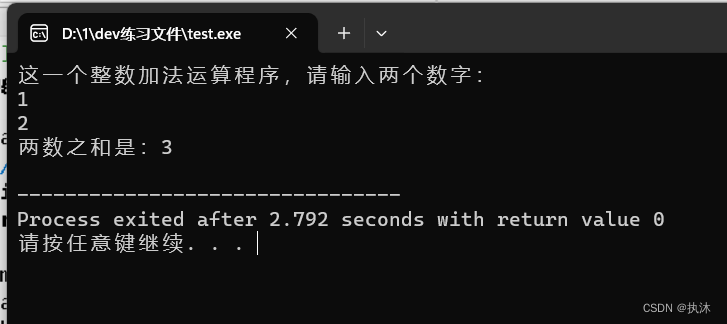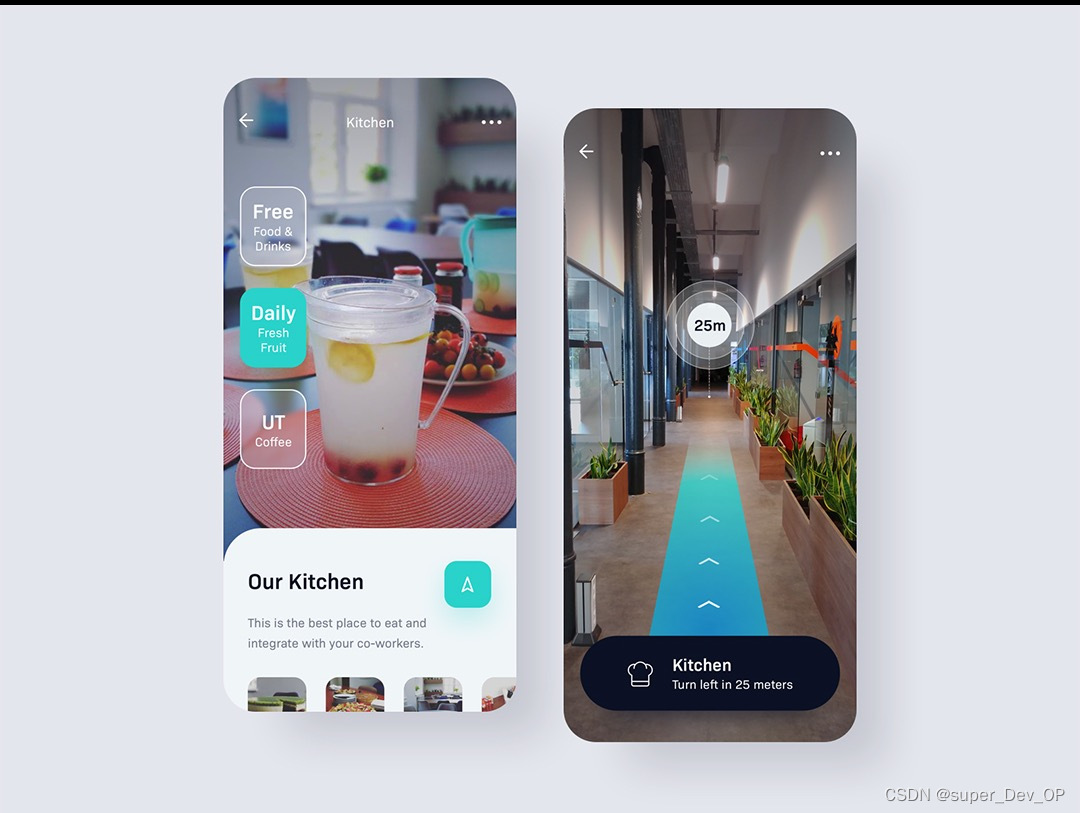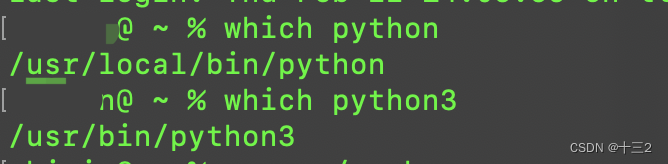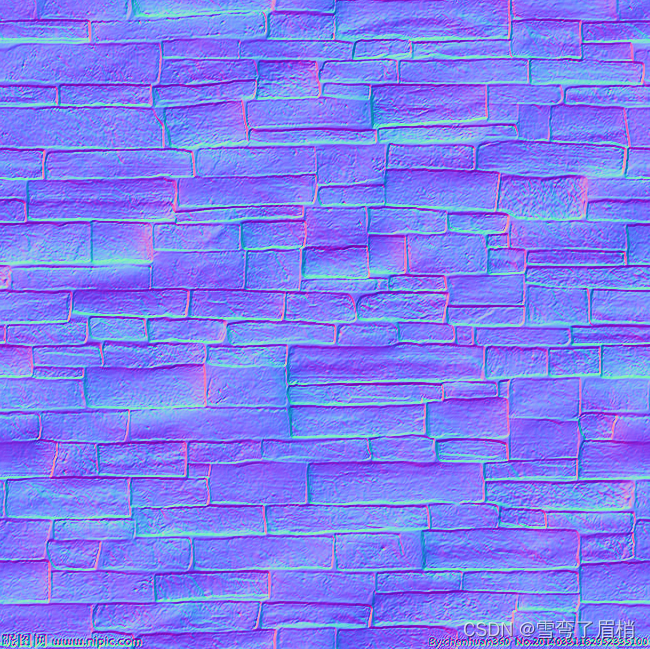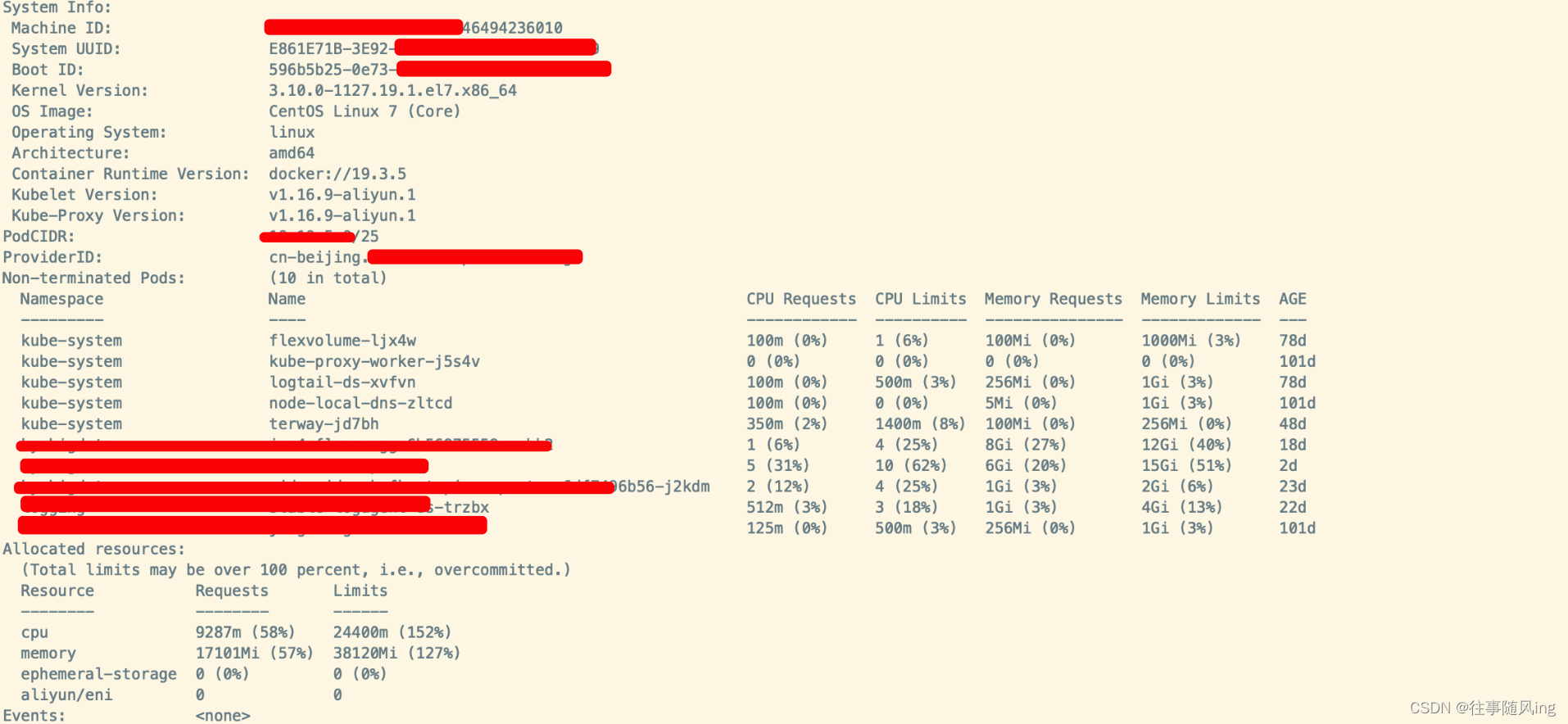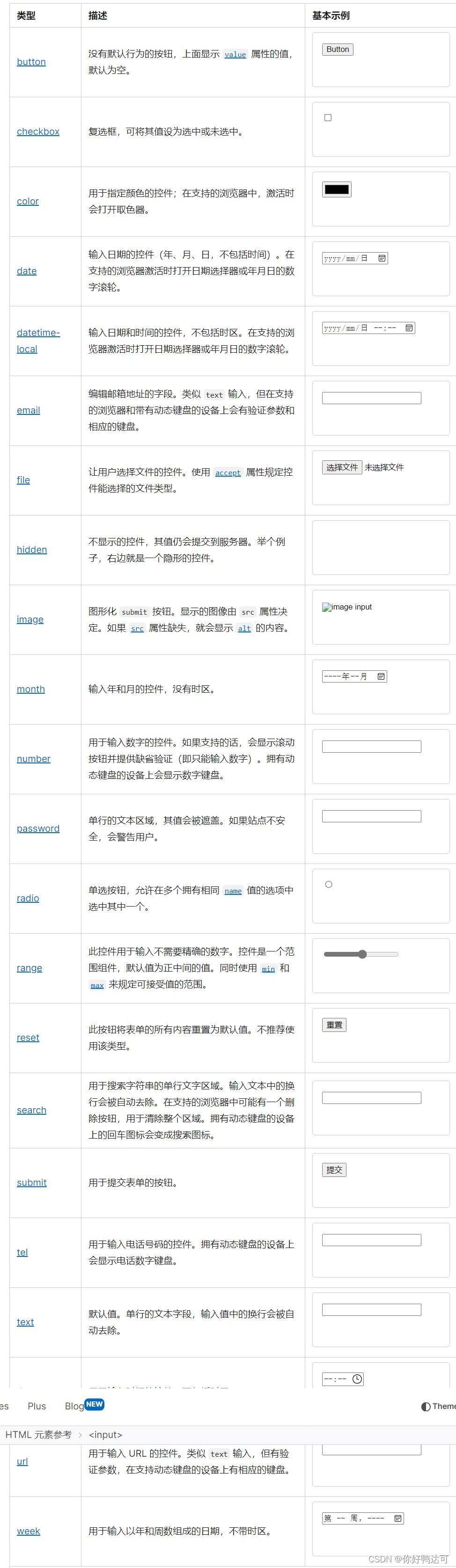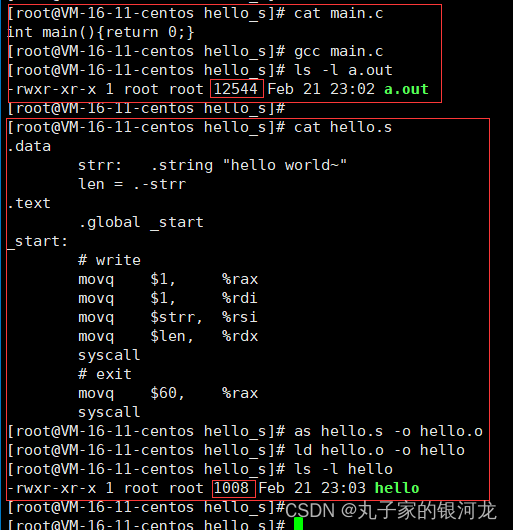在Windows上使用Redis进行开发
Windows 上不正式支持 Redis。但是,您可以按照以下说明在 Windows 上安装 Redis 进行开发,本教程采用WSL方式安装Linux虚拟环境(并非唯一方式,也可通过其他方式安装Linux虚拟环境,本教程不过多展开)。
1. 在Windows上安装Linux虚拟环境
要在 Windows 上安装 Redis,您首先需要启用WSL2(适用于 Linux 的 Windows 子系统)。 WSL2 允许您在 Windows 上本机运行 Linux 二进制文件。要使此方法发挥作用,您需要运行 Windows 10 版本 2004 及更高版本或 Windows 11。
1.1. 安装或启用 WSL2
安装 WSL 命令
以管理员模式打开 PowerShell 或 Windows 命令提示符,输入 wsl --install 命令,然后重新启动计算机。
wsl --install
此命令将启用运行 WSL 和安装 Linux 的 Ubuntu 发行版所需的功能。
1.2. 设置您的 Linux 用户信息
安装 WSL 后,您需要为新安装的 Linux 发行版创建用户帐户和密码。
2.安装Redis
在 Windows 上运行 Ubuntu 后,您可以按照在 Ubuntu/Debian 上安装中详细说明的步骤从官方 APT 存储库安装最新稳定版本的 Redis packages.redis.io。将存储库添加到索引apt,更新它,然后安装:
curl -fsSL https://packages.redis.io/gpg | sudo gpg --dearmor -o /usr/share/keyrings/redis-archive-keyring.gpg
echo "deb [signed-by=/usr/share/keyrings/redis-archive-keyring.gpg] https://packages.redis.io/deb $(lsb_release -cs) main" | sudo tee /etc/apt/sources.list.d/redis.list
sudo apt-get update
sudo apt-get install redis
3. 启动Redis服务器
最后,像这样启动 Redis 服务器:
sudo service redis-server start
4. 连接到 Redis
您可以通过连接 Redis CLI 来测试 Redis 服务器是否正在运行:
redis-cli
127.0.0.1:6379> ping
PONG